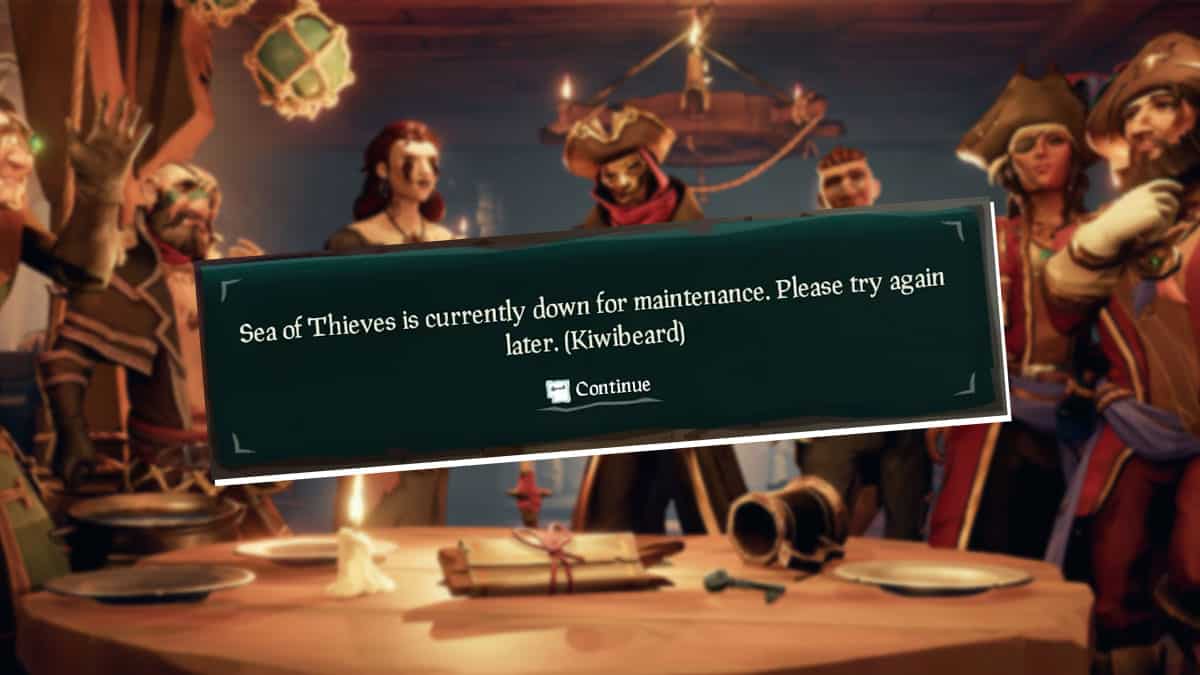冒険に向けて準備を整えていたのに、キウイビアードの厄介なエラーによって中断されたことはありませんか? ゲーム内にある Beard という名前の問題の中で、Kiwibeard は最も一般的な問題の 1 つのようです。 この通知が表示されると、プレーヤーはサーバーに接続できなくなり、オフラインのままになります。 私たちが収集した情報から、Kiwibeard のエラーは次のとおりであることがわかりました。 盗賊の海 3 つの異なる理由によって引き起こされる可能性があります。
Sea of Thieves: Kiwibeard のエラーを修正するにはどうすればよいですか? 答えた
による 盗賊の海 サポートページ、Kiwibeard エラーは次の 2 つの問題によって発生します。
Advertisement
1. サーバーがダウンしています
サーバーの問題により、プレイ中に Kiwibeard エラー メッセージが表示される場合があります 盗賊の海。 メンテナンスやフルロードがなく、サーバーが稼働していることを確認するには、次のことを確認します。
ただし、このサーバーの問題は主に、Rare がプレイ セッションを実行していないゲームのベータ テスト期間中に発生します。
2. 複数のゲーマータグ プロファイルにサインインすると、Sea of Thieves で Kiwibeard エラーが発生する可能性がある
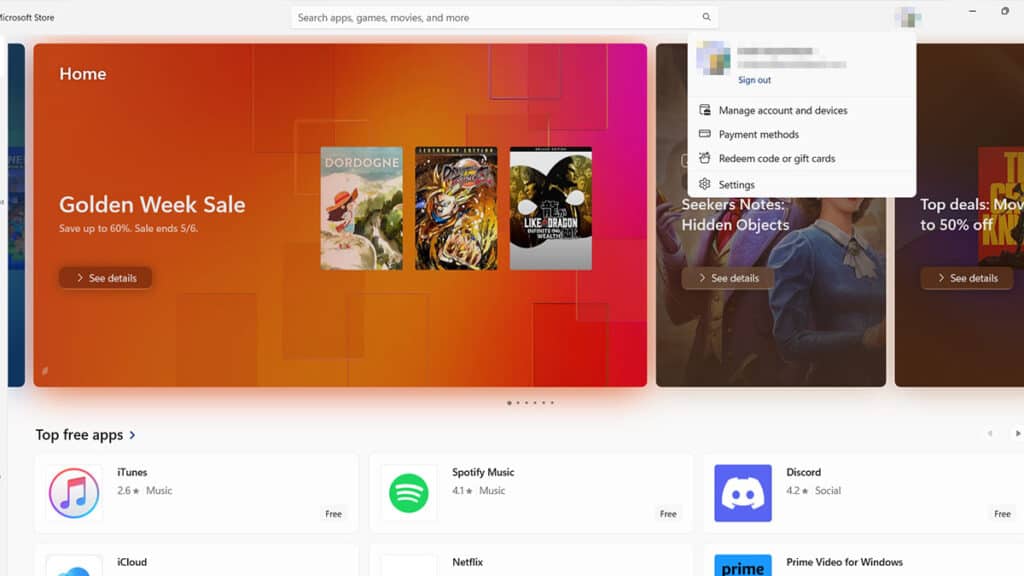
場合によっては、複数のゲーマータグを使用して Sea of Thieves を実行すると、Kiwibeard エラーが表示されることがあります。 これは Xbox 版と PC 版の両方で発生する可能性があります。 他のすべてのプロファイルをサインアウトしてから、ゲームを再度起動してみてください。
Xbox 本体でゲーマータグ プロファイルを削除する方法:
Advertisement
- コントローラーの Xbox ボタンを押してガイドを開きます。
- 「プロフィールとシステム」を選択します。
- 「設定」メニューを開きます。
- 「アカウント」オプションを選択します。
- 「アカウントの削除」メニューで、削除するプロファイルを選択します。 「削除」を選択して確定します。
PC でゲーマータグ プロファイルを削除する方法:
- Windows ストアを開きます。
- 右上隅にあるアカウントのプロフィール写真をクリックします。
- 複数のアカウントでサインインしている場合は、ポップアップ ウィンドウに署名済みのプロファイルがすべて表示されます。
- ゲームを購入したアカウントにリンクされている電子メールを除くすべてのユーザーをサインアウトします。
- Steam でプレイしている場合は、Steam アカウントにリンクされている Microsoft アカウントをそのままにしておきます。
- 走る 盗賊の海 もう一度確認して、Kiwibeard エラーが引き続き表示されるかどうかを確認します。
3. PC のクロックが同期していないため、Sea of Thieves で Kiwibeard エラーが発生する可能性があります
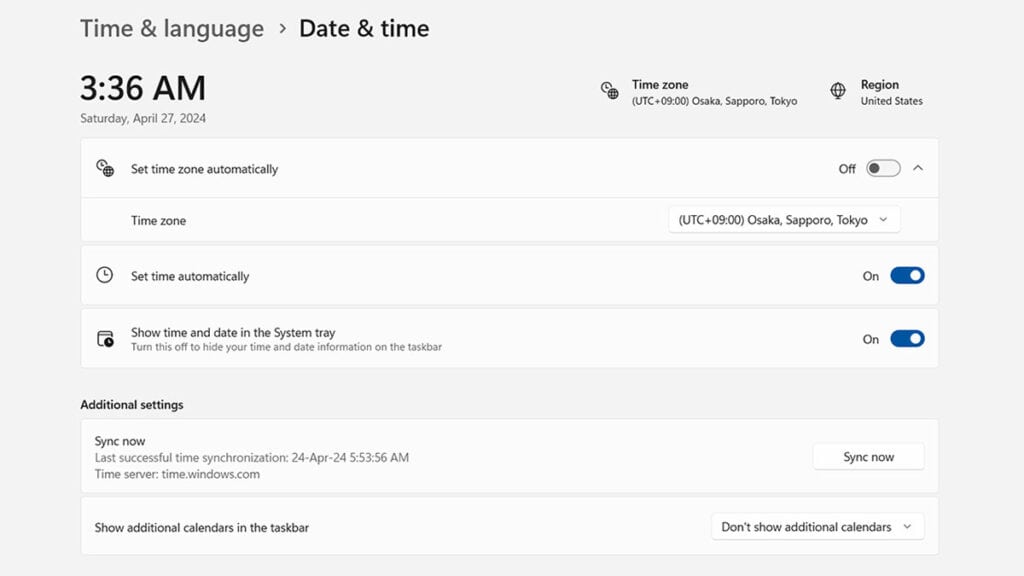
公式サポート ページには記載されていませんが、PC の時計が同期されていないと、オンライン ゲームで無数のエラーが発生する可能性があります。 Sea of Thieves では、数分ごとにゲームがサーバーから切断され、Kiwibeard エラー メッセージが表示されることがあります。 コンピューターの時計を世界時刻と同期させて問題を回避する方法は次のとおりです。
- 「設定」メニューを開きます。
- 「時間と言語」オプションを選択します。
- 「日付と時刻」をクリックします。
- 「時計の同期」または「追加設定」セクションを確認してください。
- 「今すぐ同期」ボタンを押します。
盗賊の海 PC、Xbox One、Xbox Series X|S、PlayStation 5 で利用可能です